Samsung GT-B7300: Веб-приложения
Веб-приложения: Samsung GT-B7300
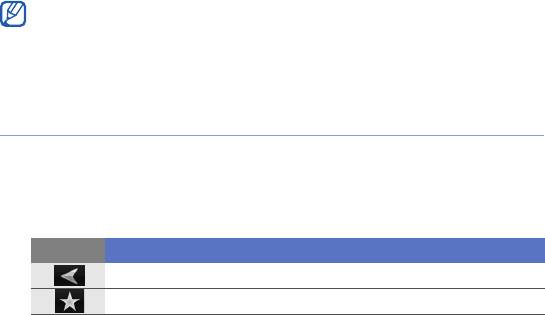
GT-B7300-RU.book Page 91 Tuesday, October 27, 2009 10:14 AM
Веб-приложения
Просмотр веб-страниц с помощью
обозревателя Opera
В данном разделе описаны функции доступа в Интернет и
процедура сохранения закладок для избранных веб-страниц
при использовании мобильного обозревателя Opera Mobile.
• За доступ в Интернет и загрузку данных может взиматься
дополнительная плата.
• Доступные значки могут различаться в зависимости от страны и
поставщика услуг.
Доступ в Интернет
1
Выберите пункт
Пуск
>
Opera Browser
.
2
Для перемещения по веб-страницам используйте
следующие значки.
Значок Назначение
Возврат на предыдущую страницу
Переход на избранную веб-страницу
91
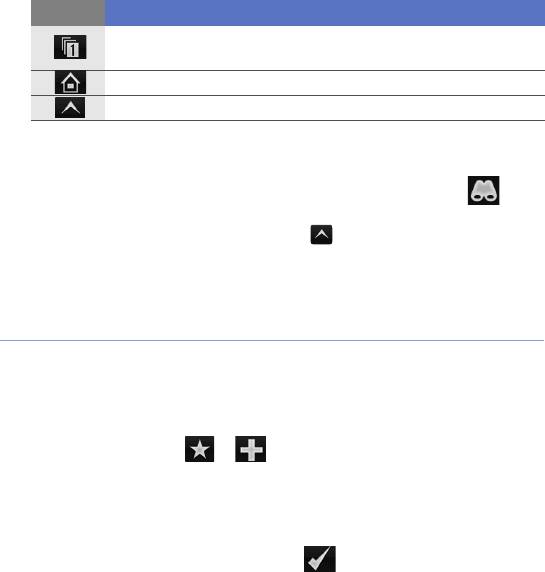
GT-B7300-RU.book Page 92 Tuesday, October 27, 2009 10:14 AM
Значок Назначение
Создание новой вкладки или страницы; переход на ранее
открытую страницу
Переход к домашней странице
Доступ к меню обозревателя
Чтобы выполнить поиск в Интернете, нажмите строку ввода
адреса в верхней части экрана, коснитесь нижнего поля и
введите ключевое слово, после чего коснитесь значка .
Чтобы изменить обозреватель по умолчанию с
Opera Browser
на
Internet Explorer
, выберите пункт >
Параметры
>
Подробнее
. Снимите флажок с пункта
Opera как браузер по
умолчанию
.
Создание закладок для избранных веб-страниц
Чтобы добавить веб-страницу в список избранных, выполните
следующие действия.
1
Выберите пункт
Пуск
>
Opera Browser
.
2
Коснитесь значка > .
3
Введите название веб-страницы и ее адрес, а затем
выберите папку (добавить новую папку можно с помощью
пункта
Создать папку
в выпадающем меню).
4
По окончании коснитесь значка .
92
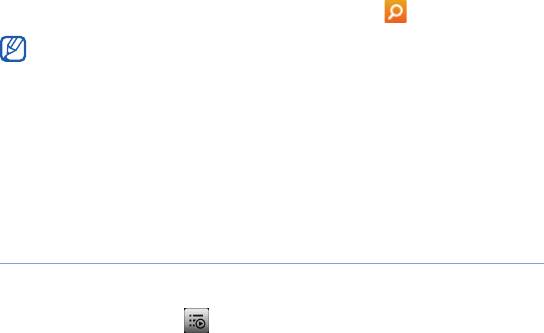
GT-B7300-RU.book Page 93 Tuesday, October 27, 2009 10:14 AM
Поиск Bing search
Использование поиска Bing search и множества служб, таких
так Directions, Maps, Hotmail и Messenger.
1
Выберите пункт
Пуск
>
Поиск Bing search
.
2
Введите букву или слово, содержащиеся в данных для
поиска в Bing Search, и коснитесь значка
.
Выберите пункт
director
, чтобы воспользоваться другими службами.
Проигрыватель потоковой
передачи
Проигрыватель потоковой передачи позволяет воспроизводить
видеозаписи и аудиофайлы, которые хранятся в Интернете.
Потоковое мультимедиа через Интернет
1
Выберите пункт
Пуск
>
Потоковый плеер
.
2
Коснитесь значка .
3
Введите URL-адрес потокового медиафайла.
4
Выберите пункт
Подключен...
.
93
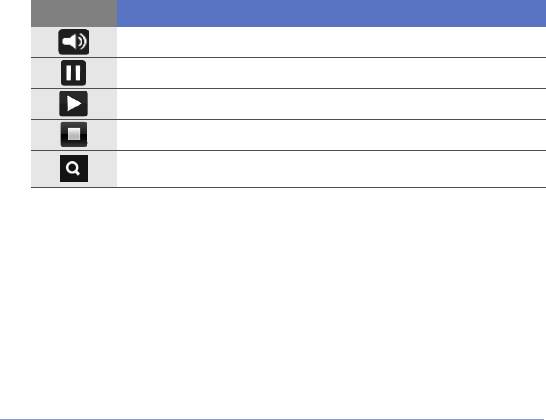
GT-B7300-RU.book Page 94 Tuesday, October 27, 2009 10:14 AM
5
Во время воспроизведения используйте следующие
средства управления.
Значок Назначение
Регулирование громкости звука
Приостановка воспроизведения
Возобновление воспроизведения
Остановка просмотра
Увеличение или уменьшение масштаба
Midomi
С помощью веб-службы Midomi можно идентифицировать
композицию — для этого необходимо просто напеть ее мотив
или записать фрагмент на телефон с радио или другого
источника.
Поиск сведений о композиции по напетому
мотиву
1
Выберите пункт
Пуск
>
Midomi
.
2
Выберите вкладку
Пение
(при необходимости).
94
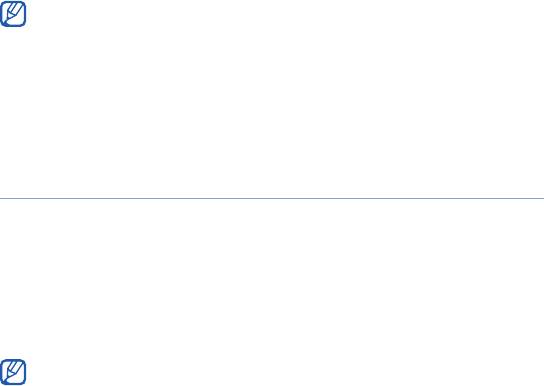
GT-B7300-RU.book Page 95 Tuesday, October 27, 2009 10:14 AM
3
Коснитесь области экрана, на которой написано
Коснитесь
и напойте
, затем напойте мотив в телефон.
Для достижения наилучших результатов напевайте хотя бы в течение
10 секунд.
4
По окончании коснитесь области экрана, на которой
написано
ЗАПИСЬ
. Служба Midomi начнет поиск
совпадений и отобразит все результаты.
Поиск сведений о композиции по записи
фрагмента с аудиоисточника
1
Выберите пункт
Пуск
>
Midomi
.
2
Выберите вкладку
Музыка
(при необходимости).
3
Коснитесь области экрана, на которой написано
Коснитесь
и удерживайте для включения динамика
и поместите
телефон рядом с аудиоисточником.
Для достижения наилучших результатов запишите фрагмент
композиции длиной не менее 10 секунд.
4
По окончании коснитесь области экрана, на которой
написано
ЗАПИСЬ
. Служба Midomi начнет поиск
совпадений и отобразит все результаты.
95

GT-B7300-RU.book Page 96 Tuesday, October 27, 2009 10:14 AM
RSS Новости
В данном разделе описано использование средства RSS
Новости для получения последних новостей и информации с
часто посещаемых веб-узлов.
Подписка на RSS-каналы
Чтобы подписаться на RSS-каналы с помощью ввода адреса,
выполните следующие действия.
1
Выберите пункт
Пуск
>
RSS Новости
.
2
Выберите категорию канала.
3
Выберите пункт
Добавить
.
4
Выберите пункт
Добавить URL RSS/ATOM
.
5
Введите адрес RSS-канала и нажмите кнопку
Готово
.
6
Введите название RSS-канала и выберите его категорию.
7
Выберите пункт
Добавить
.
Чтобы подписаться на RSS-каналы с помощью поиска,
выполните следующие действия.
1
Выберите пункт
Пуск
>
RSS Новости
.
96
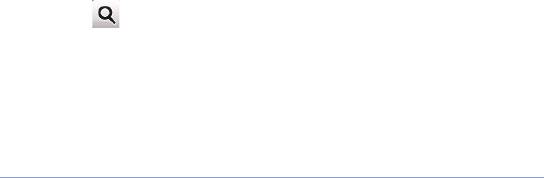
GT-B7300-RU.book Page 97 Tuesday, October 27, 2009 10:14 AM
2
Выберите категорию канала.
3
Выберите пункт
Добавить
.
4
Выберите пункт
Поиск ссылок
.
5
На панели ввода введите ключевое слово и коснитесь
значка
.
6
Выберите канал.
7
Выберите пункт
Добавить
>
ОК
.
8
По окончании нажмите кнопку
Готово
.
Обновление и чтение RSS-новостей
1
Выберите пункт
Пуск
>
RSS Новости
.
2
Выберите категорию > канал.
3
Выберите пункт
Обновить
.
• Телефон предпримет попытку подключения к Интернету.
При необходимости активируйте подключение к
Интернету.
4
Нажмите кнопку
Готово
.
5
Выберите заголовок и ссылку.
97
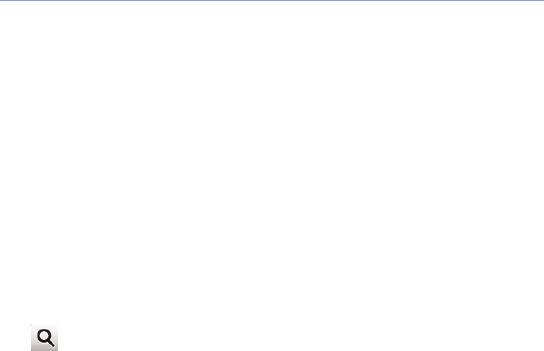
GT-B7300-RU.book Page 98 Tuesday, October 27, 2009 10:14 AM
Podcast
С помощью приложения Podcast можно искать, загружать и
прослушивать подкасты.
Подписка на подкасты
Чтобы подписаться на подкасты с помощью ввода адреса,
выполните следующие действия.
1
Выберите пункт
Пуск
>
Podcast
.
2
Выберите пункт
Меню
>
Добавить URL Podcast
.
3
Введите адрес подкаста и выберите пункт
Добавить
>
OK
.
Чтобы подписаться на подкасты с помощью поиска, выполните
следующие действия.
1
Выберите пункт
Пуск
>
Podcast
.
2
Выберите пункт
Меню
>
Поиск Podcast
.
3
В панели ввода введите ключевое слово и коснитесь значка
. Телефон ищет в Интернете подкасты, связанные с
указанным словом, и отображает результаты.
4
Выберите подкаст, на который необходимо подписаться,
затем пункт
Добавить
>
ОK
.
98
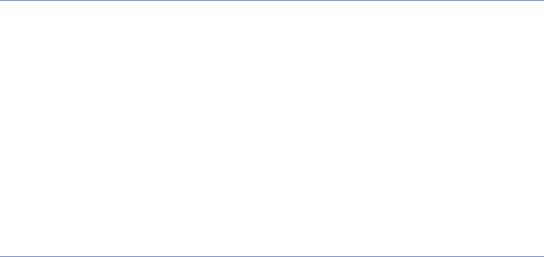
GT-B7300-RU.book Page 99 Tuesday, October 27, 2009 10:14 AM
Загрузка и воспроизведение подкастов
1
Выберите пункт
Пуск
>
Podcast
.
2
Выберите подкаст.
3
Выберите пункт
Меню
>
Загрузить
.
4
Выберите элементы, которые требуется загрузить.
5
Нажмите
Готово
, чтобы загрузить элементы.
6
По окончании нажмите кнопку
ОK
.
Обновление библиотеки подкастов
После подписки на подкасты (
X
с. 98) можно легко обновлять
библиотеку и прослушивать свежие подкасты. Чтобы обновить
библиотеку подкастов, выполните следующие действия.
1
Выберите пункт
Пуск
>
Podcast
.
2
Выберите подкаст.
3
Выберите пункт
Обновить
.
4
Нажмите кнопку
Готово
.
99

GT-B7300-RU.book Page 100 Tuesday, October 27, 2009 10:14 AM
QIK
Приложение QIK позволяет с легкостью транслировать живую
съемку через Интернет. Можно отправить живую съемку другим
пользователям или сохранить ее для последующего
совместного просмотра с друзьями или членами семьи.
Создание новой учетной записи
1
Выберите пункт
Пуск
>
QIK
.
2
Выберите пункт
Регистрация
.
3
Введите сведения о пользователе.
4
Выберите пункт
Перейти
.
5
Следуйте инструкциям на экране.
100
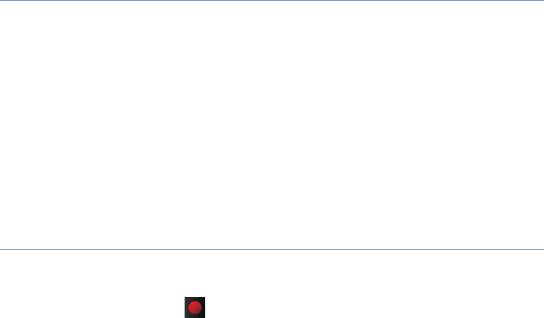
GT-B7300-RU.book Page 101 Tuesday, October 27, 2009 10:14 AM
Вход в систему QIK
1
Выберите пункт
Пуск
>
QIK
.
2
Выберите пункт
Войти
.
3
Введите имя пользователя, пароль для входа в систему.
4
Выберите пункт
Вход
.
5
Следуйте инструкциям на экране.
Обмен потоковым видео в прямой трансляции с
друзьями и близкими
1
Войдите в систему на веб-узле QIK.
2
Коснитесь значка .
Потоковое видео будет передаваться в прямой трансляции
через веб-сайт QIK. Чтобы просмотреть прямую трансляцию
видео, посетите личную веб-страницу по адресу
http://qik.com/
username
.
101
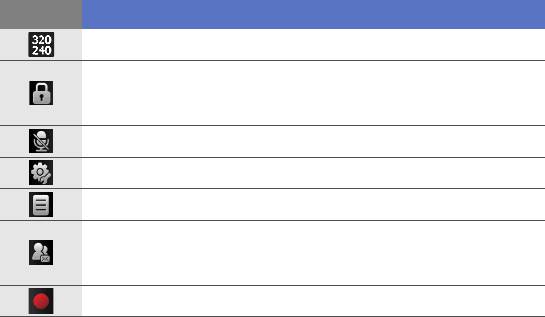
GT-B7300-RU.book Page 102 Tuesday, October 27, 2009 10:14 AM
Управлять воспроизведением потокового видео можно с
помощью следующих значков (прикоснитесь к видоискателю,
чтобы отобразить или скрыть значки управления).
Значок
Назначение
Изменение разрешения
Изменение режима потока на частный (доступен только после
регистрации на веб-узле QIK) или общедоступный (доступен
любому пользователю)
Включение или выключение звука
Изменение параметров
Ввод названия и описания видеозаписи
Отправка видеозаписи на веб-узел YouTube или любой
другой, а также отправка ссылки на видеозапись с помощью
Twitter или текстового сообщения
Начало или остановка просмотра потокового видео
Увеличить или уменьшить масштаб видео можно с помощью
клавиши громкости (нажимать вверх и вниз соответственно).
102

GT-B7300-RU.book Page 103 Tuesday, October 27, 2009 10:14 AM
Сообщества
Сообщества — это удобная функция, позволяющая отправлять
фотографии на веб-узлы и в блоги.
Отправка фотографий
Отправляйте фотографии на веб-узлы и в блоги с помощью
функции Сообщества. Чтобы отправить фотографии,
выполните следующие действия.
1
Выберите пункт
Пуск
>
Сообщества
.
2
Выберите блог или веб-узел.
3
Выберите пункт
Отправить
.
4
Введите идентификатор пользователя и пароль и нажмите
кнопку
Готово
(при необходимости).
5
Введите подпись к фотографии и выберите пункт
Косн.-
доб.
.
6
Коснитесь изображения и выберите альбом.
7
Выберите другие параметры (при необходимости).
8
Нажмите кнопку
Готово
.
• Фотография будет отправлена на веб-узел или в блог.
103

GT-B7300-RU.book Page 104 Tuesday, October 27, 2009 10:14 AM
9
По окончании можно перейти на веб-узел и просмотреть
сведения об отправке или вернуться к списку веб-узлов,
нажав соответствующую кнопку.
Отправка фотографий через некоторое время
(резервирование отправки)
С помощью функции резервирования отправки Сообщества
можно указать определенную дату и время для отправки
фотографий на веб-узел или в блог. Чтобы выполнить
резервирование отправки, выполните следующие действия.
1
Выберите пункт
Пуск
>
Сообщества
.
2
Выберите пункт
Меню
>
Параметры
>
Резервирование
отправки
.
3
Выберите пункт
Создать
.
4
Выберите блог или веб-узел.
5
Введите подпись к фотографии и выберите пункт
Косн.-
доб.
.
6
Выберите изображение.
104
GT-B7300-RU.book Page 105 Tuesday, October 27, 2009 10:14 AM
7
Выберите другие параметры (при необходимости).
8
Выберите пункт
Дата
в выпадающем меню и укажите дату
резервирования отправки, затем нажмите кнопку
Готово
.
9
Выберите пункт
Время
в выпадающем меню и укажите
время резервирования отправки, затем нажмите кнопку
Готово
.
10
По окончании нажмите кнопку
Готово
.
Marketplace
Функция Marketplace позволяет находить и добавлять новые
приложения на телефон. С ее помощью можно выполнять
поиск приложений, просматривать их, покупать и загружать
прямо на телефон. Доступные приложения зависят от
оператора сети и поставщика услуг.
1
Выберите пункт
Пуск
>
Marketplace
.
2
Найдите и загрузите необходимые приложения.
105
GT-B7300-RU.book Page 106 Tuesday, October 27, 2009 10:14 AM
Microsoft My Phone
С помощью функции Microsoft My Phone можно
синхронизировать контакты, календарь, задачи, текстовые
сообщения, музыкальные файлы, фотографии, видеозаписи и
прочие документы, если создать учетную запись My phone по
адресу http://myphone.microsoft.com.
1
Выберите пункт
Пуск
>
Microsoft My Phone
.
2
Выберите пункт
Далее
.
3
Выберите пункт
Принять
.
4
Введите имя пользователя и пароль, а затем выберите
Войти
.
5
Синхронизируйте данные телефона с веб-сервером.
• После этого можно будет пользоваться данными на
странице My Phone.
106


